如何将 MIDI 转换为 MP3 以便更好地传播的步骤
如何将 MIDI 转换为 MP3?有时,您想使用乐器编排一首歌曲,然后当您播放它时,您可能会发现最终文件是 MIDI,无法直接在其他设备上播放。这次,您需要软件将 MIDI 更改为 MP3 或其他格式,以便播放并与他人共享。本文将告诉您四种转换方法。
指南列表
什么是 MIDI 以及为什么要将其转换为 MP3 使用 Audacity 将 MIDI 自定义转换为 MP3 使用 iTunes 无缝转换 M2TS 到 MKV 使用在线转换器将 MIDI 转换为 MP3 转换高品质 MP3 的专业技巧什么是 MIDI 以及为什么要将其转换为 MP3
什么是 MIDI?
MIDI 是乐器数字接口。它不是用来传播声音的,而是一组乐器的控制命令,因此体积很小。MIDI 包含来自乐器的录制信号,允许在乐曲中编辑节奏、音高和重音;然后,它只能由特定的合成器或演奏者使用来创建适当的声音。
音乐家主要用它制作音乐,而不是用于流媒体共享。因此,它只能由特定的合成器或播放器生成,所以音乐家大多用它在特定的播放器中创作作品,而不是用于流媒体。
为什么要将 MIDI 转换为 MP3?
它不需要特定的播放器,因此可以更轻松地在更流行的设备上播放。
转换时可以渲染为更高品质的音乐,更好的发挥乐器的效果。
MKV更方便长期保存,MP3的保存标准不太可能改变。
由于MP3体积较小,更有利于分发。
使用 Audacity 将 MIDI 自定义转换为 MP3
作为 Windows/Mac/Linux 上功能强大的音频编辑器,Audacity 可以通过录制帮助您将 MIDI 转换为 MP3 音频。这样,您首先需要一个 MIDI 播放器,然后使用 Audacity 方便地捕获 MIDI 并将其导出到 MP3。导出之前,您可以调整乐器音色和混音效果。您还可以通过调整音量、应用效果和混音来进一步编辑转换后的 MP3 音频。
步骤1在界面顶部,点击“文件”,然后从下拉菜单中找到“导入”来设置MIDI输入。
笔记:您的 Audacity 输入应该与您的 MIDI 录音机的输出相匹配。
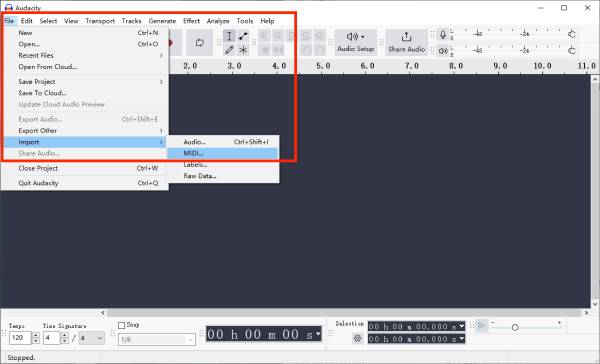
第2步点击“音轨”,选择“添加新音轨”>“立体声音轨”,添加新音轨。点击“传输”,选择“传输选项”>“启用声音激活录音”,确保已启用。
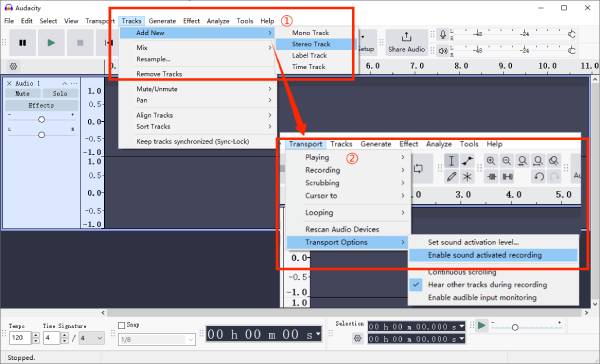
步骤3对级别满意后,将 MIDI 文件倒回到开头。在 Audacity 中按下红色的“录制”按钮,然后在 MIDI 文件上“播放”。您应该会看到 Audacity 轨道上形成的音频波形。
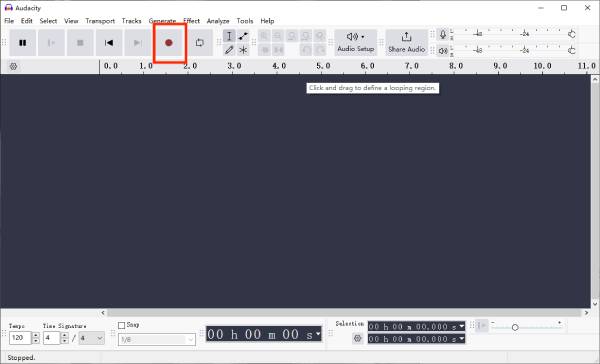
步骤4当歌曲播放完毕时,按下 Audacity 中的黄色“停止”按钮,然后在 MIDI 软件中停止播放。
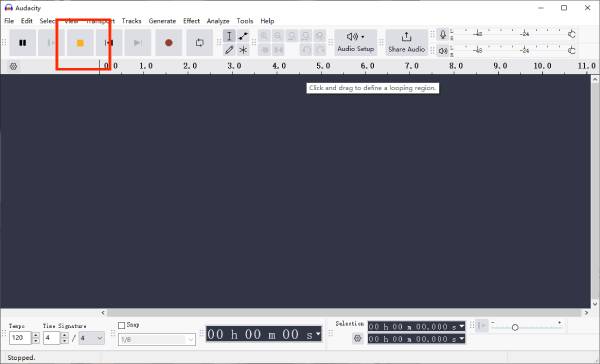
步骤5然后,您可以使用导航栏中的“编辑”“效果”来剪切、复制或设置淡入淡出等。单击“文件”,然后选择导出 > 导出为 MP3。
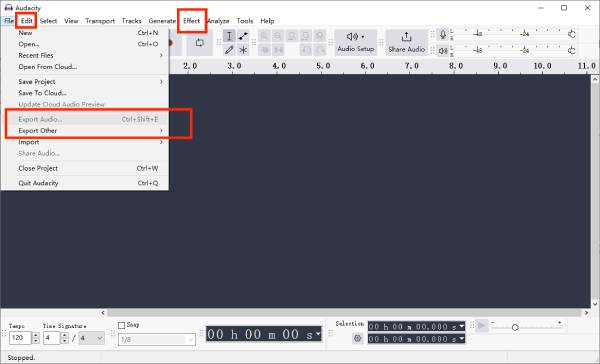
使用 iTunes 无缝转换 M2TS 到 MKV
如果您使用 Windows 10/11 或 Apple 设备,您可以尝试使用 iTunes 将 MIDI 转换为 MP3,或者 MP3 到 MIDI 简单自由。iTunes 支持您在其他软件中将多个 MIDI 转换为 WAV,然后再转换为 MP3。您还可以自定义音频设置,如采样率和比特率。与其他软件不同,iTunes 与 Apple 生态系统无缝集成。转换后,转换将自动保存到您的 iTunes 资料库,使播放、管理和同步变得方便。
步骤1打开 iTunes 界面。向下滚动,导航到“偏好设置”部分,然后选择“导入设置”。在“导入使用”下拉菜单中,选择“MP3 编码器”。
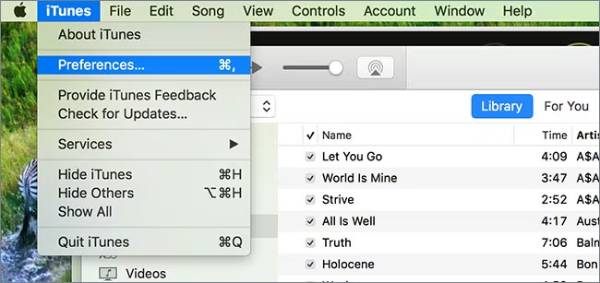
第2步接下来,从“设置”菜单中选择您喜欢的质量级别。完成后,单击窗口右下角的“确定”以保存更改。返回主界面,打开“文件”菜单,或使用快捷键 Command + O。
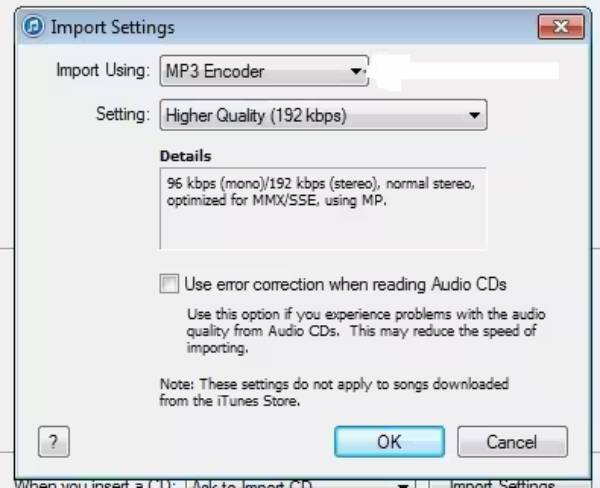
步骤3选择“添加到库”选项,找到包含要转换的 MIDI 文件的文件夹,然后选择它。单击窗口右侧的“选择”。然后,所选文件将自动开始将 MIDI 转换为 MP3 格式。
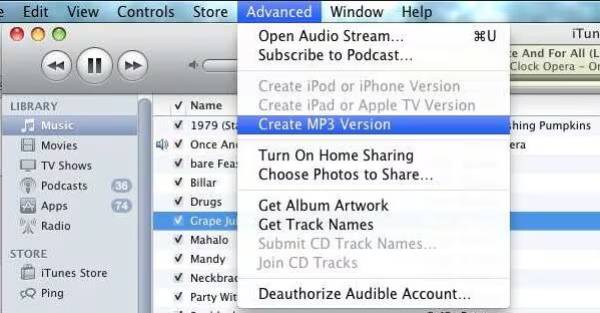
使用在线转换器将 MIDI 转换为 MP3
有时您可能不想下载桌面软件,只需要转换而不进行编辑。您可以考虑使用 FreeConvert,这是一款简单且免费的 MIDI 到 MP3 在线转换器。它具有最基本的编辑功能,例如裁剪、淡入淡出、反转音频等。这 MIDI 文件转换器 支持高达 2GB 的大小,允许您一次转换多个文件,但免费版本一次最多可转换五个文件。
步骤1点击官方网站,然后点击“选择文件”,选择要转换的MIDI文件。支持从Dropbox、Google Drive和URL上传。
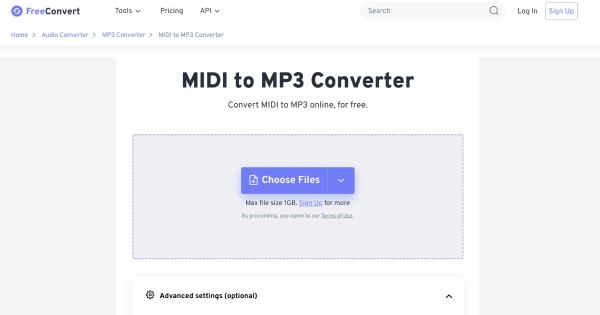
第2步如果您需要编辑文件,请在转换之前单击齿轮图标以访问“高级选项”。您可以在那里执行基本编辑。编辑完成后,选择“应用设置”。
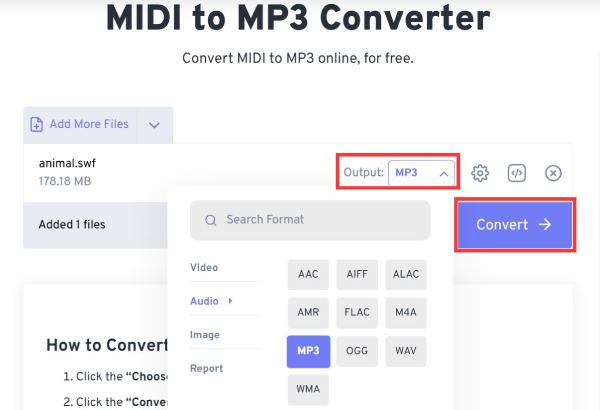
步骤3点击“输出”,选择MP3将编辑好的MIDI转换为MP3,当状态变为“完成”时,点击“下载”保存文件。
转换高品质 MP3 的专业技巧
除了特殊的 MIDI 文件,您可能还需要将其他格式转换为 MP3。或者,将 MIDI 转换为 MP3 后,您可以编辑音频文件。在这种情况下,您可以考虑 4Easysoft 全视频转换器,它可以高效地处理所有这些任务。与典型的在线转换器相比,它支持 600 多种输入和输出格式。采用先进的解码技术,从原始文件准确提取数据,确保转换过程中音频和视频信息的完整性。

支持调整音频通道、采样率等自定义设置。
支持多个文件的批量转换,不受文件大小限制。
实用的编辑功能,如修剪、淡入/淡出效果等。
AI技术快速去除原有的噪点或画面抖动。
结论
这就是本文关于 MIDI 转 MP3 的所有建议;希望它能解决您的问题。如果您需要丰富的编辑功能,您可以选择 Audacity;但是当同步功能很重要或对于 Apple 用户来说,您可以选择 iTunes。如果您只是想要快速转换,您可以考虑使用 FreeConverter 等在线产品。要将更多文件转换为 MP3,您可以尝试这个 4Easysoft 全视频转换器,一定远远超出你的想象!


